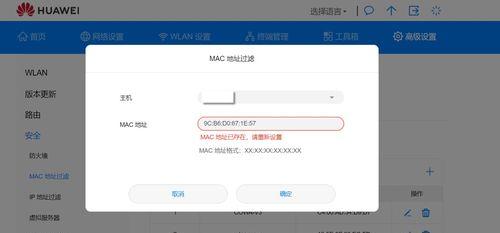在现代计算机网络中,每个设备都需要一个唯一的标识符来进行通信和识别。这个标识符被称为MAC地址(MediaAccessControladdress)。查看电脑的MAC地址对于一些网络设置和故障排除非常重要。本文将向您介绍如何快速查看电脑的MAC地址。
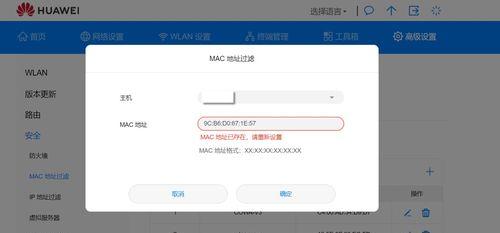
段落
-
什么是MAC地址?
MAC地址是网络设备(如电脑、手机、路由器等)的全球唯一识别号码,由12位十六进制数表示,通常以冒号或破折号分隔,如00:1B:44:11:3A:B7。
-
为什么要查看MAC地址?
查看MAC地址可以帮助您确认设备是否正确连接到网络,定位网络问题,并增强网络安全性。
-
查看Windows电脑的MAC地址
在Windows电脑上,可以通过命令提示符或网络适配器设置来查看MAC地址。使用"ipconfig/all"命令可以显示所有网络适配器及其MAC地址。
-
查看macOS电脑的MAC地址
在macOS电脑上,您可以通过系统偏好设置的网络部分来查看MAC地址。选择相应的网络接口,点击高级选项,然后在硬件标签下找到MAC地址。
-
查看Linux电脑的MAC地址
在Linux系统中,可以通过命令行工具(如ifconfig或ipaddr)来查看网络接口的MAC地址。
-
查看Android手机的MAC地址
在Android手机上,您可以进入设置菜单,然后选择关于手机或设备信息,再找到WLANMAC地址。
-
查看iOS设备的MAC地址
在iOS设备上,您可以打开设置菜单,然后选择通用,再进入关于本机,找到WLAN地址即为MAC地址。
-
查看路由器的MAC地址
要查看路由器的MAC地址,通常需要登录到路由器的管理界面。在设置或状态页面中,您将找到与每个网络接口相关联的MAC地址。
-
查看其他设备的MAC地址
对于其他设备(如智能家居设备、打印机等),您可以查阅设备的用户手册或进入设置菜单来查找MAC地址。
-
MAC地址的重要性和应用
MAC地址在计算机网络中具有重要作用,包括设备识别、网络安全、网络故障排除等方面。
-
MAC地址与IP地址的区别
MAC地址是硬件级别的唯一标识符,而IP地址是网络级别的逻辑地址。MAC地址用于局域网内设备间的通信,而IP地址用于互联网上不同网络之间的通信。
-
MAC地址的安全性和保护
MAC地址本身并不是完全安全的,因为它可以被修改或欺骗。为了增强网络安全性,还需要其他安全措施,如网络加密和身份验证。
-
MAC地址的变化和重置
某些情况下,您可能需要更改或重置设备的MAC地址,例如更换网卡或解决网络冲突。这可以通过设备管理工具或特定的命令来实现。
-
MAC地址与网络管理员的角色
对于网络管理员来说,了解如何查看和管理MAC地址是必要的,以确保网络安全性、控制设备访问和解决网络故障。
- 查看电脑的MAC地址是解决网络问题、确保设备连接和增强网络安全性的重要步骤。通过本文介绍的方法,您可以轻松地找到不同设备的MAC地址,并了解它们在计算机网络中的应用。记住,在处理MAC地址时要保持合法和合规,遵守相关隐私政策和法律法规。
问题:想知道您的设备的 MAC 地址吗?MAC 地址是设备的唯一标识符,对于各种网络应用程序至关重要。本文将为您提供一个简单快捷的方法,让您能够轻松查看设备的 MAC 地址。请继续阅读以下详细内容,php小编柚子将指导您完成以下步骤:使用命令行工具通过网络设置查看使用第三方应用程序
在计算机网络中,每台设备都有一个唯一的MAC地址,它是用来标识网络设备的物理地址。查看电脑的MAC地址有助于解决网络连接问题、进行网络设备管理等。本文将介绍如何轻松地查看电脑的MAC地址,以便更好地管理和维护计算机网络。
-
通过命令提示符查看MAC地址
打开命令提示符窗口,输入特定命令“ipconfig/all”,即可在输出结果中找到MAC地址。
-
使用系统设置查看MAC地址
在Windows操作系统中,可以通过“网络和Internet设置”找到“网络和共享中心”,然后点击“本地连接”或“以太网”,在弹出窗口中可以找到MAC地址。
-
在MacOS系统中查看MAC地址
在MacOS系统中,打开“系统偏好设置”,点击“网络”,选择“高级”,在“硬件”选项卡下可以查看MAC地址。
-
通过路由器管理页面查看MAC地址
在浏览器中输入路由器的IP地址,登录路由器管理页面,在“设备列表”或“DHCP客户端列表”等选项中可以找到连接至路由器的设备的MAC地址。
-
通过第三方软件查看MAC地址
有一些第三方软件可以帮助您查看电脑的MAC地址,如MACAddressFinder、WirelessNetworkWatcher等。
-
查看无线网卡的MAC地址
对于使用无线网络连接的设备,可以在操作系统的网络设置或设备管理器中找到无线网卡的MAC地址。
-
查看有线网卡的MAC地址
对于使用有线网络连接的设备,可以在操作系统的网络设置或设备管理器中找到有线网卡的MAC地址。
-
查看蓝牙适配器的MAC地址
对于使用蓝牙连接的设备,可以在操作系统的蓝牙设置或设备管理器中找到蓝牙适配器的MAC地址。
-
查看虚拟机的MAC地址
对于在虚拟机中运行的操作系统,可以在虚拟机软件的设置或网络配置中找到虚拟机的MAC地址。
-
查看Android设备的MAC地址
在Android设备的设置中,可以通过点击“关于手机”或“关于平板电脑”选项,然后选择“状态”或“设备信息”,在其中找到MAC地址。
-
查看iOS设备的MAC地址
在iOS设备的设置中,可以通过点击“关于本机”选项,然后选择“Wi-Fi地址”或“蓝牙地址”,在其中找到MAC地址。
-
查看Linux系统中的MAC地址
在Linux系统中,可以通过命令“ifconfig”或“ipa”查看网络接口的信息,其中包含MAC地址。
-
查看游戏机的MAC地址
对于游戏机(如PlayStation、Xbox等),可以在设置或网络配置中找到MAC地址。
-
查看智能设备的MAC地址
对于智能设备(如智能家居设备、智能摄像头等),可以在设备的设置或网络配置中找到MAC地址。
- 通过本文介绍的多种方法,您可以轻松地查看电脑及各类设备的MAC地址,这将有助于网络管理和故障排查。请根据您所使用的设备类型和操作系统选择适合您的方法,以更好地管理和维护计算机网络。
以上是如何查看电脑的MAC地址(快速了解和查找电脑的唯一标识)的详细内容。更多信息请关注PHP中文网其他相关文章!